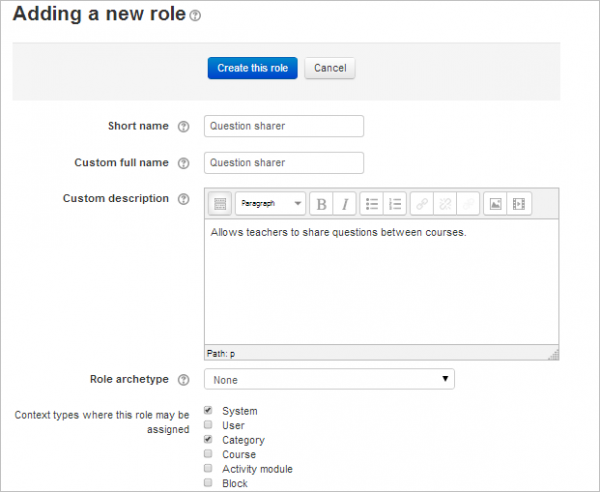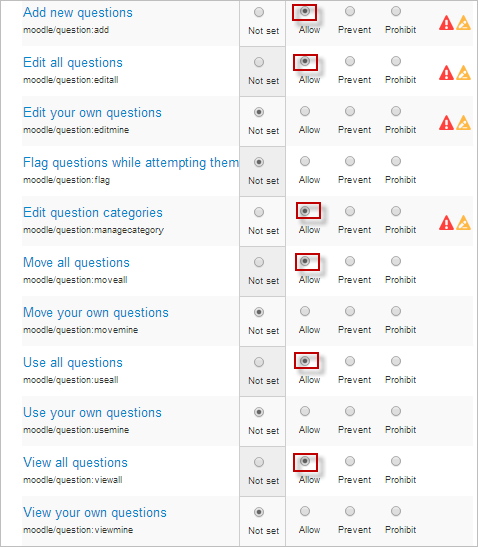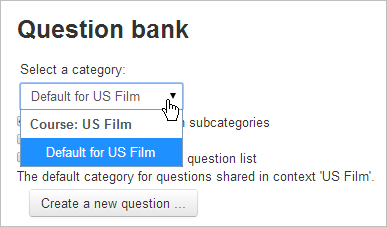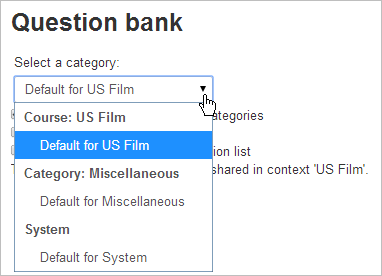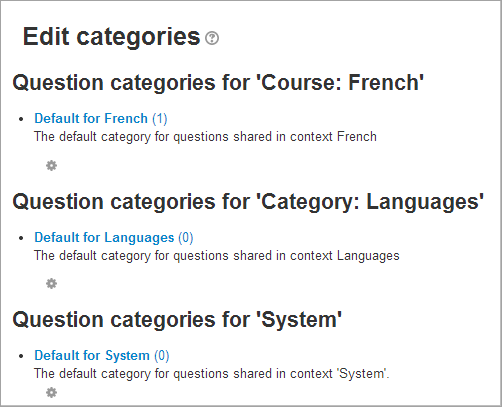問題の共有
デフォルトでは教師は自分と同じコースの教師のみと問題を共有することができ、現在作業しているコースにのみ問題を保存することができます。
この '問題共有者' のカスタムロールではカテゴリまたはサイトレベルで問題にアクセスし、共有することができます。このロールは管理者により作成され、選択された教師に与えられる必要があります。
新しいロールの作成
- 管理者として' 'サイト管理 > ユーザ > パーミッション > ロールを定義する を開き、画面下部の '新しいロールを追加する' ボタンをクリックします。
- 次の画面では、アーキタイプとプリセットを無視して、'続ける' をクリックします。
- ロールの名前と、必要であれば説明を入力し、"システム" コンテキストにチェックを入れます:
4. フィルタに、"問題" と入力します。
5. 以下のケイパビリティを '許可' に設定します:
moodle/question:add
moodle/question:editall
moodle/question:managecategory
moodle/question:moveall
moodle/question:viewall
moodle/question:useall
6. 'このロールを作成する' ボタンをクリックします。
教師へのロールの割り当て
- 管理者として、サイト管理 > ユーザ > パーミッション > システムロールを割り当てる にアクセスします。
- 新しく作成されたロールがここに表示されているはずです。
- 必要なコース教師にロールを割り当てます。(ユーザがコースで教師ロールを持つ必要があることに注意してください)
コースカテゴリ内の問題のみを共有させたい場合、コースカテゴリ内のユーザにロールを割り当てることもできますので注意してください。特定のカテゴリの範囲内のみで、ユーザにロールを割り当てるには:
- 管理者としてログインします。
- サイトのトップページから、希望のコースカテゴリをクリックしてください。
- 目的のコースカテゴリ内から、管理ブロックの "ロールの割り当て" をクリックします。
- ユーザに割り当てるロールをクリックします。
- ユーザを選択し、ロールに追加します。
問題の共有
コースの通常の教師は、問題集にアクセスしたときに、自分のコースの問題カテゴリのみを見ることができます。例えば、この教師は自分の米国映画コースの問題のみを見ることができ、自分の問題をそこ (または作成したサブカテゴリ) にのみ追加することができます:
しかし、彼女に問題共有者ロールが与えられた場合、彼女はカテゴリレベル ('その他') およびサイト全体 ('システム') で追加されたすべての問題にアクセスすることができます。
また、そこに問題を保存して、問題共有者のロールを持つ他の教師が共有できるようにすることもできます。
彼女は 管理 > フロントページ設定 > 問題バンク から問題を追加することもできますので、注意してください。(しかし、彼女はより高い管理権限を持ちません。)
このカテゴリとは何でしょうか?
- 表示されるカテゴリはコースカテゴリに関連します。例えば、'その他' はMoodleの新規インストール時に利用可能なデフォルトカテゴリです (カテゴリ名は変更することができます)。
- 例えば、問題共有者のロールを持つフランス語の教師は、フランス語コースがスペイン語およびドイツ語コースと一緒に '言語' というカテゴリに存在すると仮定して、'カテゴリ - 言語' を見るかもしれません。彼女が小テスト問題を '言語' カテゴリに保存した場合、同じロールを持つスペイン語およびドイツ語教師の同僚はそれぞれのコースから小テスト問題にアクセスすることができます。
- 彼女は コース管理 > 問題バンク > カテゴリ クリックし、編集アイコンをクリックすることで、名前を編集することができます。
サイト全体で問題を共有する
- コースから、コース管理 > 問題バンク > カテゴリ に進みます。
- 'カテゴリの追加' をクリックし、親カテゴリとして「システム」を選択します。
- カテゴリを作成し、問題を追加します。
- このカテゴリの問題は、問題共有者のロールを持つ教師がサイト上のどこにでもアクセスできるようになります。
なぜ、これが有効なのか?
図で説明する問題パーミッションを参照してください。